“The HoeflerText font wasn’t found” reklamų šalinimas (Viruso pašalinimo instrukcijos) - Vas 2017 atnaujinimas
“The HoeflerText font wasn’t found” reklamų pašalinimas
Kas yra “The HoeflerText font wasn’t found” virusas?
Saugokitės: už “The HoeflerText font wasn’t found” iššokančiosios žinutės slepiasi virusas
Internete plinta naujas virusas, kuris taikosi į Google Chrome naršyklės vartotojus. Šis virusas žinomas “The HoeflerText font wasn’t found” vardu, ir jį galima sutikti programišių “pataisytose” internetinėse svetainėse. Užėjus į tokią internetinę svetainę (beje, tai gali būti visiškai legalus bei populiarus tinklalapis) jūs pamatysite, jog neįmanoma perskaityti joje esančio teksto – vietoj jo matysite daugelį keistų simbolių, o ekrane netrukus pasirodys “The HoeflerText font wasn’t found” žinutė. Ši žinutė angliškai praneš, jog puslapis, kuriame norite apsilankyti, negali būti užkrautas teisingai dėl to, jog jūsų naršyklėje nėra įdiegtas HoeflerText šriftas. Žinutė pareikalaus įdiegti šį šriftą atnaujinant Chrome teksto šriftų rinkinį (angl. Chrome Font Pack.” Šios iššokančiosios žinutės kampe bus lentelė, pranešanti apie dabartinę turimų šriftų paketo versiją bei naujausiąją versiją, kurią jūs neva privalote įsidiegti. Nesutikite įdiegti siūlomo failo – tai virusas! Jei paspausite “Update” mygtuką, užkrėsite kompiuterį arba Fleercivet Ad Clicking trojanu, arba išpirkos reikalaujančiu virusu Spora.
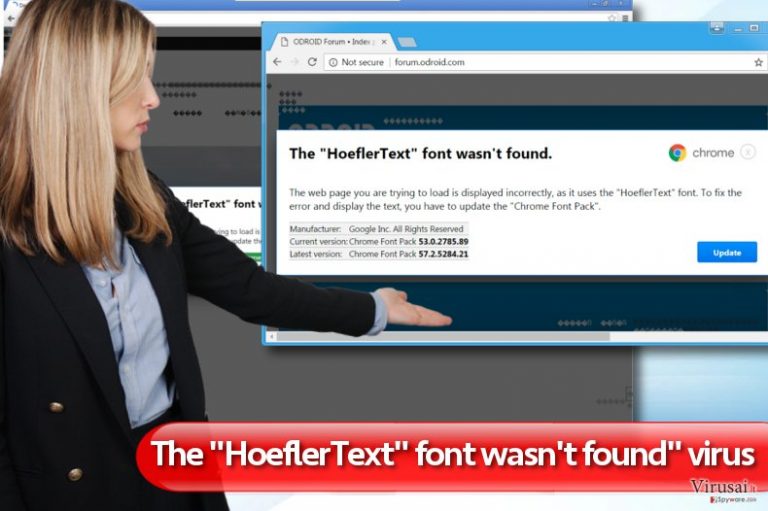
Sutikus aprašytąją žinutę, nieko nelaukę išeikite iš tokio puslapio. Tai – ženklas, jog į ją įsilaužė programišiai ir pakoregavo svetainės JavaScript kodą. Jei jūs sutikote įdiegti pasiūlytą atnaujinimą ir atvėrėte parsisiųstą failą, verčiau nieko nelaukę paleiskite antivirusinę programą (pavyzdžiui, FortectIntego) ir ištrinkite į sistemą patekusią kenksmingą programą. Prieš pašalinant “The HoeflerText font wasn’t found” virusą, siūlome pasinaudoti instrukcijomis, pateiktomis žemiau.
“The HoeflerText font wasn’t found” iššokančiosios žinutės platina Spora virusą
Tokia efektinga bei lengva virusų skleidimo technika greitai atkreipė ne tik IT specialistų, bet ir virusų kūrėjų dėmesį. Nenuostabu, jog šį metodą neilgai trukus pasitelkė vienu labiausiai pažengusių virusų vadinamo Spora viruso kurėjai. Šis virusas, užkrėtęs kompiuterį, sugadina failus, tačiau kitaip nei kiti išpirkos reikalaujantys virusai, jis nereikalauja sumokėti tam tikros sumos. Vietoj to, virusas aukai siūlo keletą skirtingų paslaugų. Panorėjus, auka gali nusipirkti atskiras paslaugas – viruso pašalinimą, garantiją, jog virusas nebeužkrės kompiuterio, failų atkūrimą, ir taip toliau. Tai – pirmasis toks atvejis išpirkos reikalaujančių virusų istorijoje. Sprendžiant iš to, jog šis virusas yra sukurtas itin profesionaliai, bei atkreipus dėmesį į tai, kaip greitai Spora viruso kūrėjai pasitelkė naujausią ir kol kas išradingiausią kenksmingų programų platinimo būdą, netrukus galime tikėtis didesnio Sporos atakų skaičiaus. Kaip ir minėjome, programišiai įsilaužia į internetines svetaines bei papildo jas specialiu JavaScript kodu, kuris atpažįsta svetainėje apsilankiusius Chrome vartotojus bei užtikrina, jog svetainės turinys būtų iškraipytas. Ekrane pasirodo žinutė su tokiu tekstu:
The „HoeflerText“ font wasn’t found.
The website you are trying to load is displayed incorrectly, as it uses the“HoeflerText“ font. To fix the error and display the text, you have to update „Chrome Font Pack“.
Manufacturer: Google Inc. All Rights Reserved
Current Version: [versijos numeris]
Latest version: [versijos numeris]
Naujausios “The HoeflerText font wasn’t found” žinutės platina Update.exe failą (jis įdiegs Spora virusą), o jei paspaudus “Update” mygtuką parsisiųsite Chrome_Update.exe failą, vadinasi, į sistemą įdiegsite Fleercivet trojaną. Taip nutikus, reikia nedelsiant paleisti antivirusinę programą bei pašalinti virusą.
Kaip ištrinti “The HoeflerText font wasn’t found” virusą?
“The HoeflerText font wasn’t found” virusas kelia didelį pavojų visiems kompiuterių vartotojams. Patekęs į kompiuterį, toks virusas tylomis prisijungs prie įvairių trečiųjų šalių svetainių, naudos jūsų interneto ryšį saviems tikslams, o blogiausiu atveju – užšifruos kompiuteryje esančius failus bei pareikalaus išpirkos. Tad jei netyčia sutikote įdiegti “The HoeflerText font wasn’t found” iššokančiosios žinutės pasiūlytą naujinį, nedelsiant imkitės veiksmų ir ištrinkite kenksmingas programas iš kompiuterio sistemos.
Rankinis “The HoeflerText font wasn’t found” reklamų pašalinimas
Rankinis “The HoeflerText font wasn’t found” pašalinimas saugiajame režime
Jei įdiegėte virusą, siūlome naudotis šiomis instrukcijomis. Jums reikės perkrauti kompiuterį ir įjungti jį tam tikru rėžimu (žiūrėti nurodymus žemiau).
Svarbu! →
Rankinio pašalinimo instrukcijos gali būti per sudėtingas paprastiems kompiuterių naudotojams. Tam, kad viską atliktumėte teisingai, reikia turėti IT žinių (pašalinus ar pažeidus gyvybiškai svarbius sisteminius failus galima visiškai sugadinti Windows sistemą). Be to, tai gali užtrukti net kelias valandas, todėl mes rekomenduojame verčiau rinktis aukščiau pateiktą automatinį pašalinimą.
1 žingsnis. Įjunkite saugųjį režimą
Geriausia rankinį kenkėjiškos programos pašalinimą atlikti saugiajame režime.
Windows 7 / Vista / XP
- Spustelėkite Start > Shutdown > Restart > OK.
- Kai jūsų kompiuteris taps aktyviu, kelis kartus spauskite F8 mygtuką (jei tai neveikia, pabandykite F2, F12, Del ir kt. – tai priklauso nuo jūsų pagrindinės plokštės modelio), kol išvysite Advanced Boot Options langą.
- Iš sąrašo pasirinkite Safe Mode with Networking.

Windows 10 / Windows 8
- Dešiniuoju pelės mygtuku spustelėkite Start mygtuką ir pasirinkite Settings.

- Slinkite žemyn, kad pasirinktumėte Update & Security.

- Kairėje lango pusėje pasirinkite Recovery.
- Dabar slinkite žemyn, kad rastumėte Advanced Startup skyrių.
- Spustelėkite Restart now.

- Pasirinkite Troubleshoot.

- Eikite į Advanced options.

- Pasirinkite Startup Settings.

- Paspauskite Restart.
- Dabar paspauskite 5 arba spustelėkite 5) Enable Safe Mode with Networking.

2 žingsnis. Išjunkite įtartinus procesus
Windows Task Manager yra naudingas įrankis, rodantis fone veikiančius procesus. Jei kenkėjiška programa vykdo procesą, turėtumėte jį išjungti:
- Norėdami atidaryti Windows Task Manager, klaviatūroje spauskite Ctrl + Shift + Esc.
- Spauskite More details.

- Slinkite žemyn į Background processes skyrių ir ieškokite ko nors įtartino.
- Dešiniuoju pelės mygtuku spustelėkite tai ir pasirinkite Open file location.

- Grįžkite prie proceso, paspauskite dešinį pelės mygtuką ir pasirinkite End Task.

- Ištrinkite kenksmingo aplanko turinį.
3 žingsnis. Patikrinkite programos paleidimą
- Norėdami atidaryti Windows Task Manager, klaviatūroje spauskite Ctrl + Shift + Esc.
- Eikite į Startup skirtuką.
- Dešiniuoju pelės mygtuku spustelėkite įtartiną programą ir pasirinkite Disable.

4 žingsnis. Ištrinkite viruso failus
Su kenkėjiškomis programomis susiję failai gali slėptis įvairiose jūsų kompiuterio vietose. Pateikiame instrukcijas, kurios gali padėti juos rasti:
- Windows paieškoje įveskite Disk Cleanup ir paspauskite Enter.

- Pasirinkite diską, kurį norite išvalyti (C: pagal numatytuosius nustatymus yra jūsų pagrindinis diskas ir greičiausiai bus tas, kuriame yra kenkėjiškų failų).
- Slinkite per Files to delete sąrašą, pasirinkdami šiuos failus:
Temporary Internet Files
Downloads
Recycle Bin
Temporary files - Pasirinkite Clean up system files.

- Taip pat galite ieškoti kitų kenksmingų failų, paslėptų šiuose aplankuose (įrašykite juos į Windows Search ir paspauskite Enter):
%AppData%
%LocalAppData%
%ProgramData%
%WinDir% -
Baigę iš naujo paleiskite kompiuterį įprastu režimu.
Kaip ištrinti “The HoeflerText font wasn’t found” naudojant System Restore
-
Žingsnis 1: Perkraukite kompiuterį į Safe Mode with Command Prompt režimą
Windows 7 / Vista / XP- Paspauskite Start → Shutdown → Restart → OK.
- Kai kompiuteris įsijungs iš naujo, pradėkite spaudinėti F8. Tai darykite tol, kol pasirodys Advanced Boot Options langas.
-
Iš sąrašo pasirinkite Command Prompt

Windows 10 / Windows 8- Spustelėkite Power Windows mygtuką. Po to spauskite ir paspaudę laikykite Shift mygtuką, galiausiai pasirinkite Restart..
- Pasirinkite Troubleshoot → Advanced options → Startup Settings ir vėl spauskite Restart.
-
Kai kompiuteris įsijungs iš naujo, lange Startup Settings pasirinkite Enable Safe Mode with Command Prompt

-
Žingsnis 2: Atstatykite sistemos nustatymus ir failus
-
Kai pasirodys Command Prompt langas, įveskite cd restore ir spustelėkite Enter.

-
Dabar įrašykite rstrui.exe ir vėl spustelėkite Enter..

-
Kai pasirodys naujas langas, spustelėkite Next ir pasirinkite sistemos atkūrimo tašką, kuris yra prieš “The HoeflerText font wasn’t found” pasirodymą jūsų kompiuteryje. Po to vėl paspauskite Next.


-
Dabar spauskite Yes ir pradėkite sistemos atstatymą.

-
Kai pasirodys Command Prompt langas, įveskite cd restore ir spustelėkite Enter.
Galiausiai, susimąstykite apie savo kompiuterio apsaugą ir tokių virusų kaip “The HoeflerText font wasn’t found” prevenciją. Kad apsisaugotumėte nuo ransomware kategorijai priskiriamų virusų, naudokite patikimas antivirusines, tokias kaip FortectIntego, SpyHunter 5Combo Cleaner arba Malwarebytes.
Jums rekomenduojama
Saugiai prisijunkite prie savo interneto svetainės, kad ir kur bebūtumėte
Bedirbant su tinklaraščiu, interneto svetaine ar kitu projektu, kurį turite nuolat prižiūrėti, jums gali tekti prisijungti prie serverio ir turinio valdymo sistemos kur kas dažniau nei įprasta. Bene geriausias sprendimas kuriant saugesnį tinklą – statinis/pastovus IP adresas.
Jeigu nustatysite prie jūsų įrenginio pririštą statinį IP adresą, palengvinsite serverio ar tinklo valdytojo darbą, kurie kontroliuoja prisijungimus ir veiklą. Be to, būtent taip išvengsite kai kurių autentifikavimo keblumų ir galėsite naudotis savo banko sąskaitomis nuotoliniu būdu, nesukeldami įtarimo su kiekvienu prisijungimu, kai būsite kitoje vietoje.
Tokie VPN programinės įrangos tiekėjai kaip Private Internet Access gali jums padėti, jei norite kontroliuoti savo internetinę reputaciją ir lengvai valdyti projektus, kad ir kokioje pasaulio vietoje bebūtumėte. Geriau neleisti prie jūsų svetainės prisijungti iš skirtingų IP adresų.
Atkurkite failus, kuriuos sugadino pavojingas virusas
Nepaisant to, kad yra įvairių aplinkybių dėl kurių sistemoje esantys duomenys gali pradingti, įskaitant ir netyčinį pašalinimą, dažniausia priežastis, kodėl žmonės netenka nuotraukų, dokumentų, vaizdo įrašų bei kitų svarbių duomenų – tai kenkėjiškos programonės įrangos įsirašymas.
Potencialiai nepageidaujamos programos gali pašalinti kai kuriuos failus bei neleisti veikti programinei įrangai. Vis dėlto, didesnę grėsmę kelia pavojingi virusai. „Ransomware“ tipo virusai koncentuojasi į duomenų šifravimą ir vartotojų prieigos prie duomenų ribojimą, todėl įsirašius tokį virusą į kompiuterį galite visam laikui prarasti asmeninius duomenis. Ypač jei nepasveriate kaip svarbu daryti failų kopijas.
Užkoduotų failų atrakinimo galimybės yra labai ribotos, tačiau kai kurios programos turi duomenų atkūrimo funkciją. Kai kuriais atvejais Data Recovery Pro programa gali padėti atkurti bent dalį duomenų, kuriuos užrakino failus koduojantis virusas ar kita kenkėjiška programa.







